18613950905
数据恢复
您身边专业的恢复数据专家
数据恢复
您身边专业的恢复数据专家
18613950905

WD Marvell硬盘诊断的具体步骤。
将讨论 WD Marvell 硬盘诊断的最典型情况和场景。我们不会深入研究解决方案,因为它会使本文无休止。我们只是指出理解具体问题的方法。
此外,我必须指出,驱动器通常不仅有一个问题,而且有多个问题。例如非常典型的场景——所谓的“慢响应问题”:
一个磁头的写入元件降级 ⇒ 固件检测到扇区读取错误并将它们添加到候选缺陷列表 (R-List) ⇒ R-List 被假缺陷填满 ⇒ 固件在驱动器初始化期间开始冻结 ⇒驱动器无法正常启动(始终处于忙碌状态)并且我们无法访问用户数据。
所以我们需要了解驱动器的内部流程,才能找出问题的根源。
当我们诊断WD驱动器时,我们应该知道如何轻松确定其架构。
最简单的方法是看PCB。
我们可以通过PCB 上的MCP明确无误地确定架构。
WD Marvell架构驱动器上的 Marvell MCP和
WD Caviar架构驱动器上的 WDC MCP。
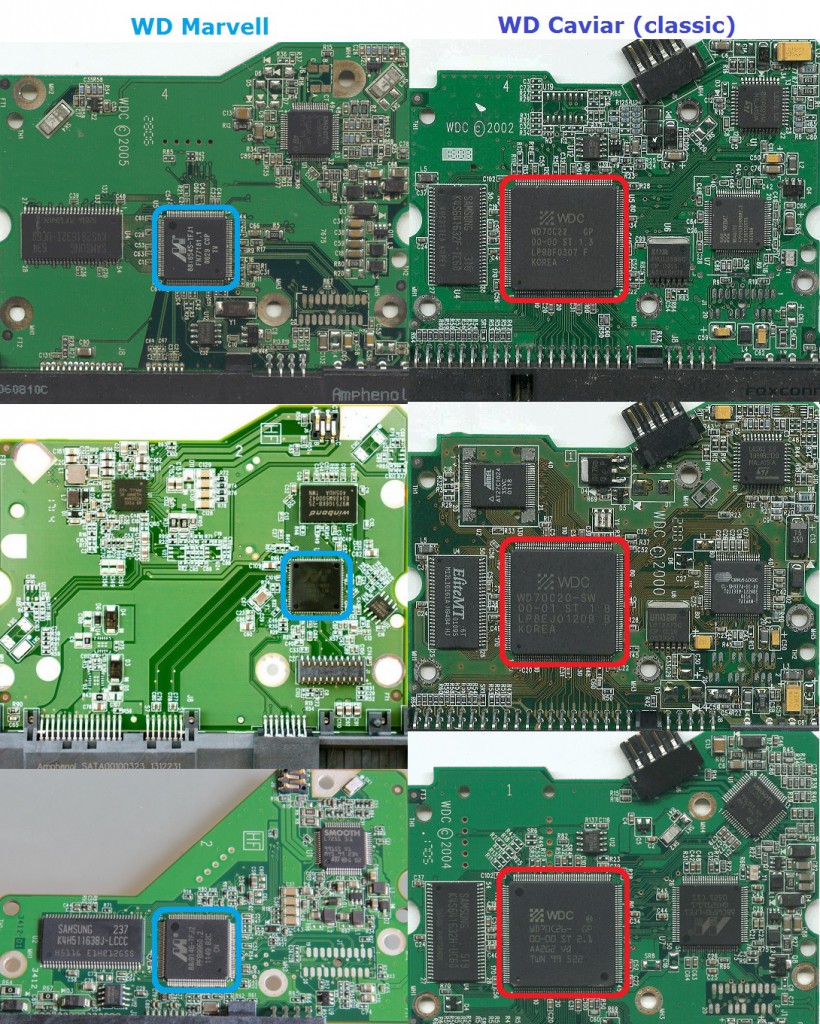
下一步是确定驱动器的系列。
我们需要了解系列来确定驱动器的具体功能并选择兼容的资源。
当驱动器 PCB 和 ROM 正常时,WD Marvell 实用程序可以自动检测驱动器系列(推荐),但有时我们需要手动确定。
我们可以通过家庭 ID 来实现——模型名称 (MDL) 的第二部分中的两位或三位代码。
如果 MDL 的第二部分由6位数字组成,则家庭 ID为2位数字(第 3-4位)。
如果 MDL 的第二部分由7位数字组成,则家庭 ID是3 位数字(第3-5位)。
例如:
WD20EARS - 00 MVW B0家庭ID:MVW
WD5000BPKT-00 PK4 T0家庭ID:PK4
WD3200BEVT-00 A0R T0家庭ID:A0R
WD3200BEVT-11 ZC T0家庭ID:ZC
WD2500BEVS-22美国T0家庭ID:美国
然后在 HDD 参考中搜索此家庭 ID。
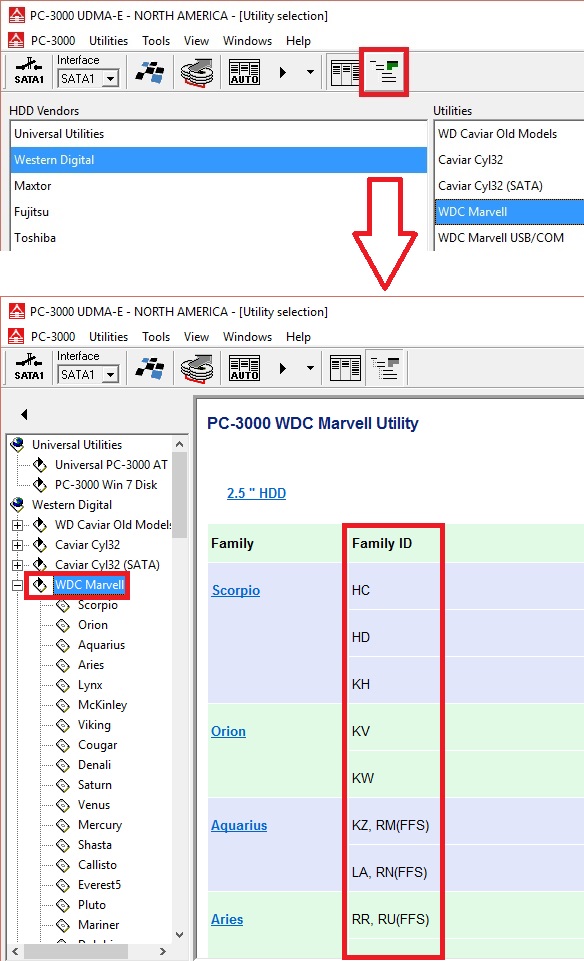
然后我们可以启动诊断的STEP S1。

如果驱动器敲击然后停止电机,则表示驱动器无法读取伺服标签。
在大多数情况下,这意味着一个或多个磁头损坏,需要更换磁头堆栈。但也有可能是正面图不正确的问题。
头图不可能自己改变,所以我们需要检查一些假设:
要恢复带有内部 ROM(没有 U12 IC)磁头图的驱动器上的原始磁头图和其他 ROM 模块,我们可以使用以下程序之一:
或者尝试使用这些程序之一,它们可以与内部或外部 ROM 一起使用:
默认设置headmap:
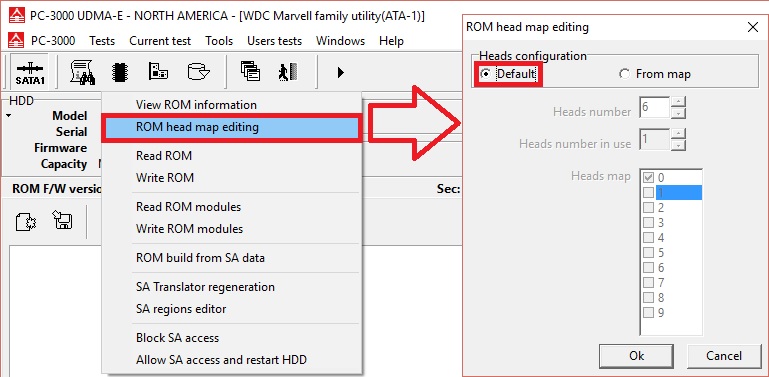
或者从同族同容量的捐赠者那里写ROM headmap module 0A
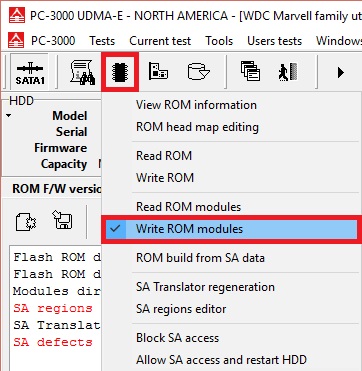
对于带有外部 ROM IC(存在 U12)的驱动程序,您可以使用此程序来恢复原始 ROM 映像:
如果驱动器在没有敲击的情况下启动并准备就绪,我们可以继续执行步骤 S2。
如果驱动器在初始化开始时敲门,但随后继续旋转并准备就绪,这意味着磁头不好,但我们仍然可以在更换磁头之前尝试恢复数据。
在这一步中,我们应该查看HDD ID。
如果为空白或仅显示型号,则表示 HDD 无法加载初始化所需的模块之一。这可能是由于 ROM 中的固件版本错误或覆盖、DIR 模块或其他 SA 模块损坏造成的。
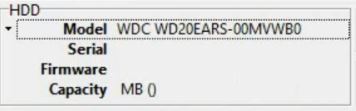
为了解决这个问题并访问 SA 模块,我们可以尝试手动将 DIR 和 Loader 上传到驱动器 RAM 中。
共有三个选项:
从表面加载它们:
使用 RAM ⇒ 将 DIR 上传到 HDD RAM ⇒ 从 HDD SA 加载 + 上传 LDR ⇒ 确定
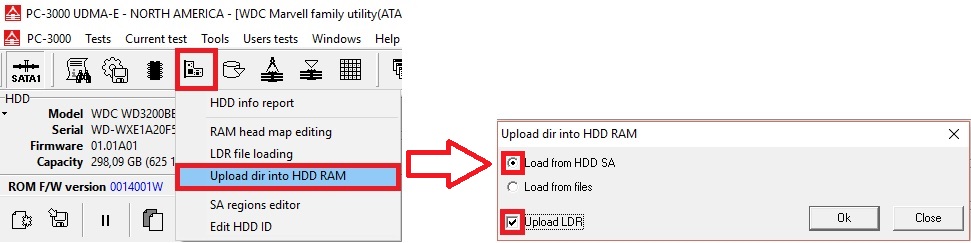
如果我们没有原始覆盖的访问权,那么我们可以使用具有相同系列和固件版本的另一个驱动器的加载器。
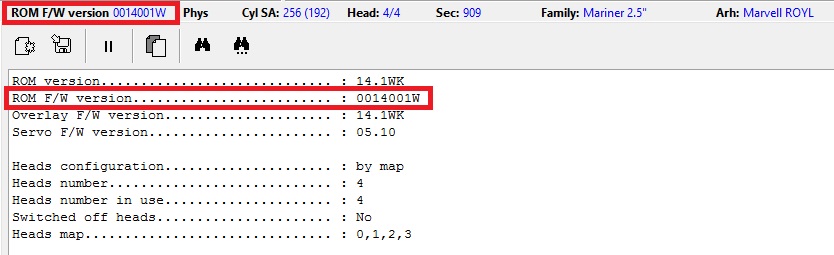
从资源文件加载(从捐赠者那里保存):
使用 RAM ⇒ 将 DIR 上传到 HDD RAM ⇒ 从文件加载 + 上传 LDR
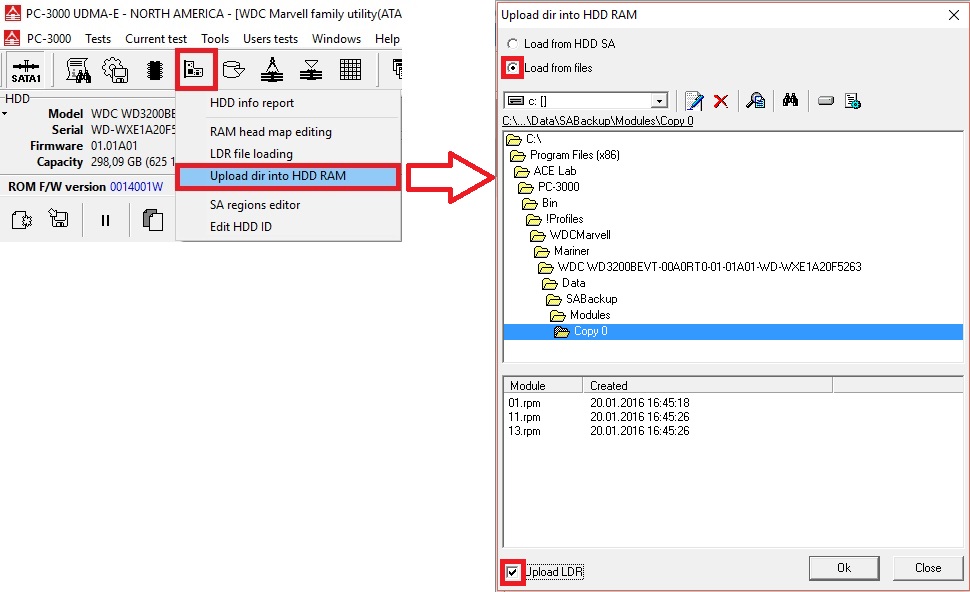
从数据库加载(可从实用程序启动窗口获得)
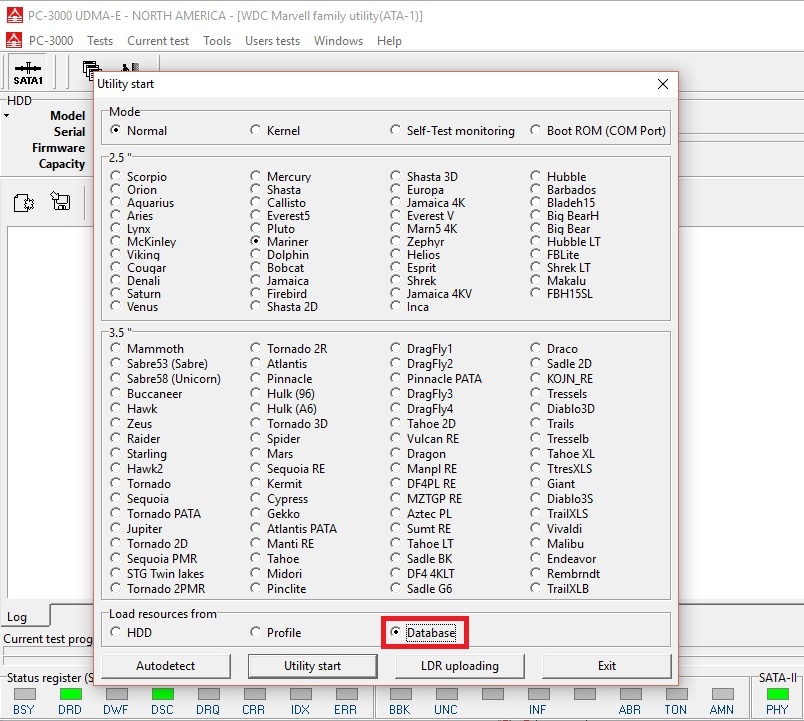
该模块目录又名Dir是SA模块01.它包含所有在SA蒙山他们addreses和其他参数的模块列表。
该装载机是程序代码覆盖它是必要的SA合作的一部分。在大多数情况下,它由一到三个 SA 模块组成:
11 – 永久覆盖(必须始终存在)
5C – 伺服覆盖
13 – 在 RAM 中覆盖
当永久覆盖(SA 模块 11)加载时,我们应该重新读取硬盘 ID(右键单击它 => 刷新硬盘 ID)。如果没问题,我们将看到所谓的“ Standart HDD ID ”(没有正确的序列号和容量):
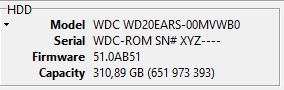
现在我们可以在正常模式下重新启动该实用程序并继续检查 SA。
手动加载 Loader 时,用户区不可用。
有一种典型的情况是驱动器在初始化后保持忙碌并且没有准备好。在大多数情况下,这意味着在尝试加载损坏的 SA 模块时驱动器会冻结。
在这种情况下,我们继续执行步骤 S3,并通过强制内核模式使用其中一种 SA 访问阻止方法。
WD 驱动器上的内核模式跳线设置
导致这种情况的最流行的问题是所谓的“响应缓慢问题”。
我们的文章中提供了此问题的解决方案:
用于硬盘的 PC-3000。如何解决响应慢的问题
当我们可以访问 SA 模块时,我们可以继续执行步骤 S4并检查和修复 SA 模块。
要检查 SA 模块,我们可以使用以下选项之一:
测试 ⇒ 服务信息 ⇒ 与 SA 合作 ⇒ SA 结构测试
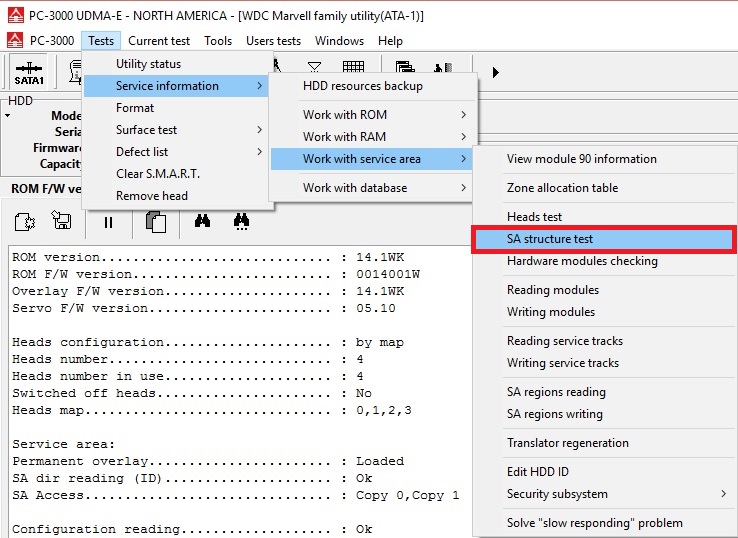
测试 ⇒ 服务信息 ⇒ 与 SA 合作 ⇒ 硬件模块检查
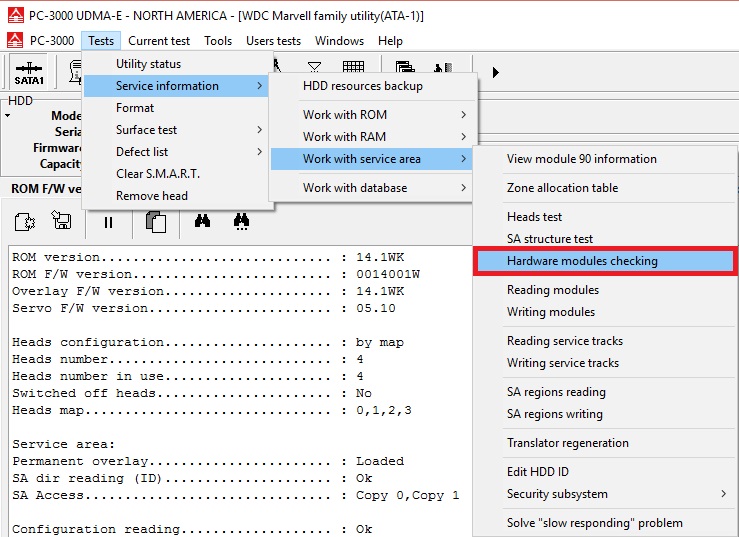
或者可视化SA模块检查模式——“模块目录”
工具⇒实用程序扩展⇒模块目录
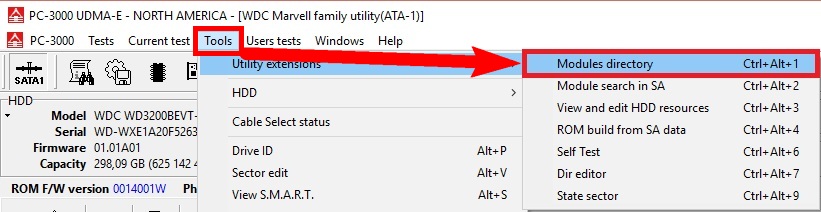
您可以使用两个按钮之一来启动自动 SA 模块检查:
启动 SA 检查
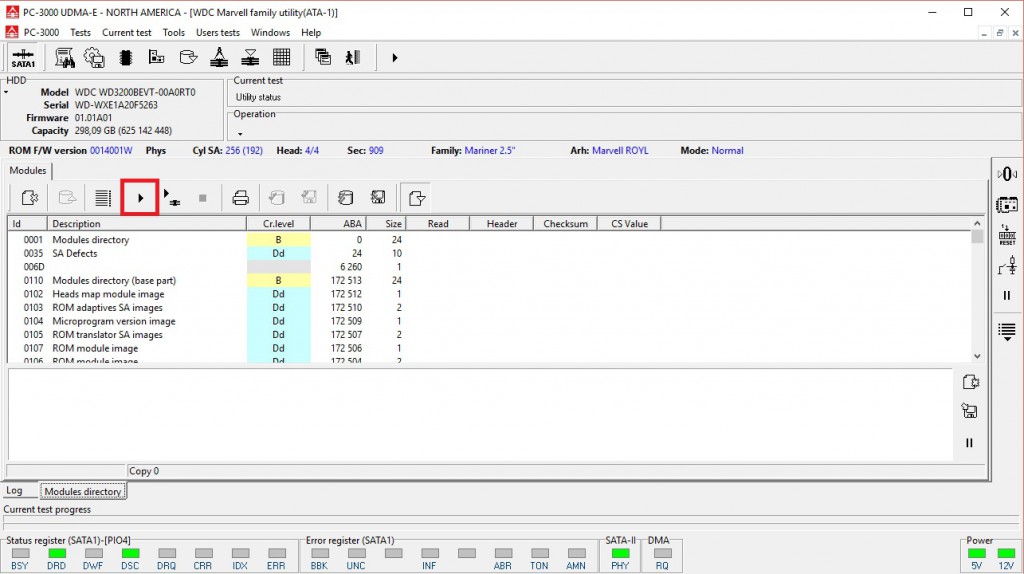
开始硬件检查
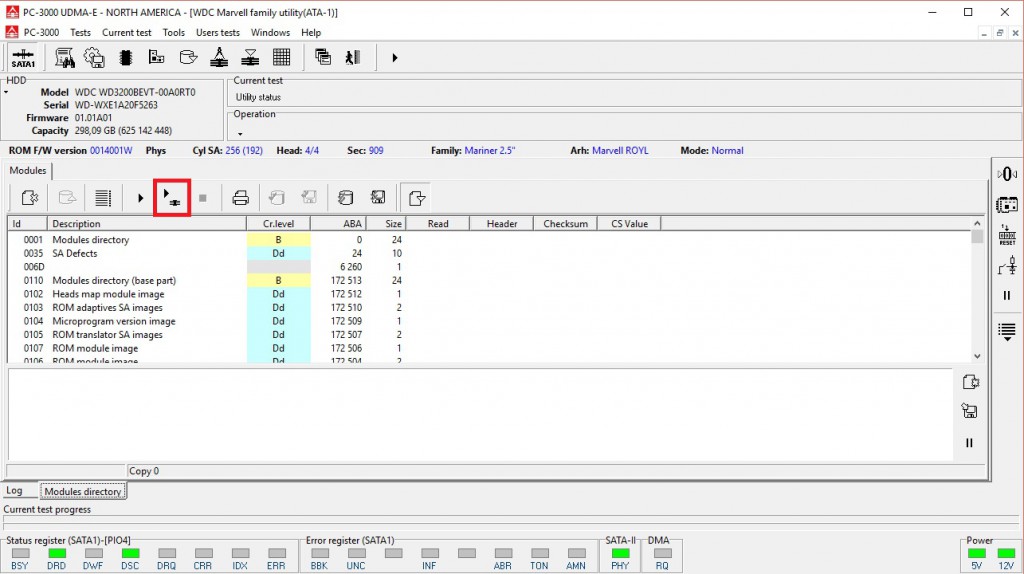
或者通过右键单击它们并选择“检查一个模块”来仅检查选定的模块。
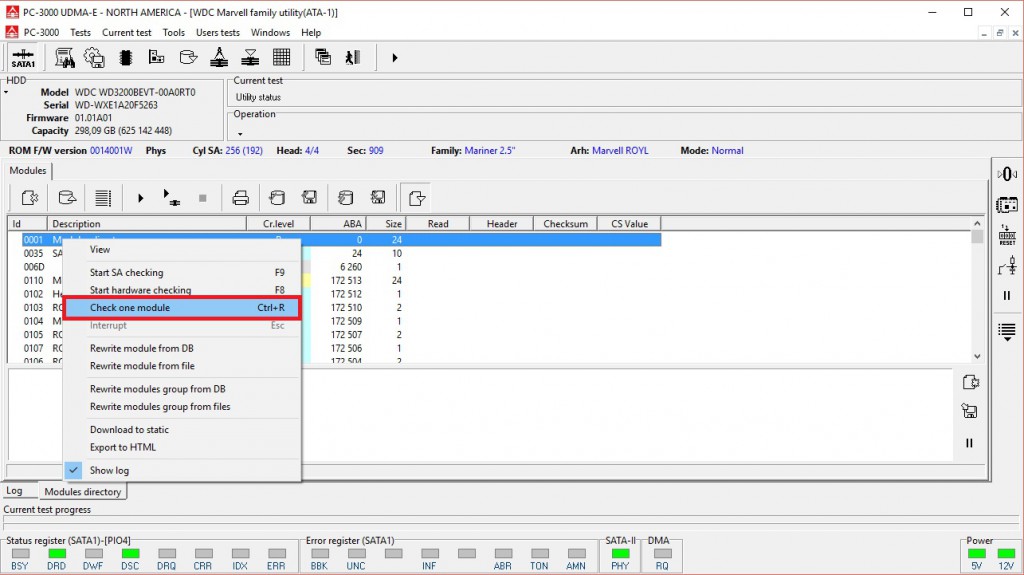
请注意,某些模块在 WD Marvell 驱动器上始终显示为损坏,因此您无需修复它们:
2E – 标头错误
6F – 校验和错误
12D – 标头错误
2D – 标头错误

当我们发现损坏的模块时,我们需要对其进行修复。
但是在对服务区进行任何修改之前,我们需要确保磁头能够正确写入。
我们有两种方法可以检查 WD 驱动器上的磁头写入能力。
快速检查驱动器所有磁头的最简单方法是转到
测试 ⇒ 服务信息 ⇒ 使用 SA ⇒ 磁头测试
或者更快速地按使用 SA ⇒ 磁头测试
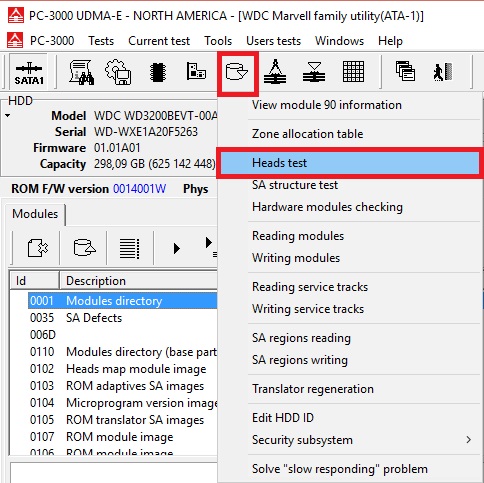
如果这篇文章在最后给出了使用这种方法的例子
用于硬盘的 PC-3000。从带有外部 ROM 的 WD Marvell 驱动器上的 SA 数据构建 ROM 映像
这种方法简单快捷,但有时可能不太可靠。
因此,如果您要重写 SA 模块,我们建议使用系统磁头检查的手动模式:
用于硬盘的 PC-3000。如何在 WD 驱动器上手动检查系统磁头
WD 硬盘上的 SA 模块主要有四类:
A – 独特的模块。驱动器功能必不可少。
B – 主要模块。它们是驱动功能所必需的。它们与同一系列和固件版本中的任何其他驱动器相同。
C – 可由驱动器本身恢复。
D – 对于驱动器运行不是必需的,但其中一些对于数据恢复很有用
如果损坏的模块是B类,那么我们可以从捐赠者或 DB 重写它。模块必须来自同一个系列驱动器 并且具有相同的固件版本。
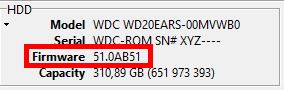
为了快速检查对用户区域数据的访问,我们可以使用扇区编辑工具。
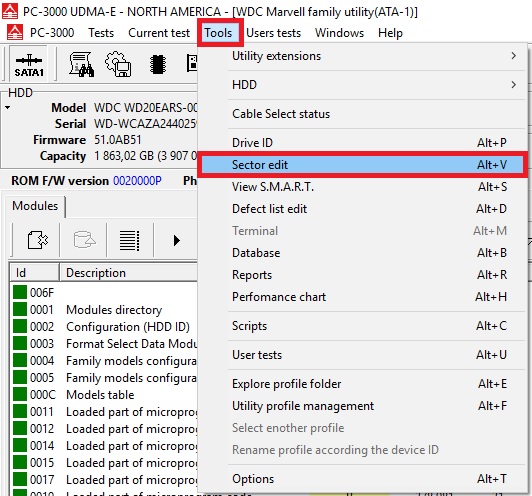
如果驱动器显示完整的 HDD ID 并且所有模块都正常并且我们已经解决了“响应慢的问题”,那么我们应该检查所有磁头。
如果一个或多个磁头太弱而无法通过初始测试,WD Marvell 驱动器有一项功能,当驱动器阻止对其用户区的访问时。
在这种情况下,我们必须使用其中一种方法来检查所有磁头。
我们之前讨论的第一种方法:
使用 SA ⇒ Heads Test
如果之前的方法没有发现任何损坏的磁头,我们可以使用另一个:
使用 RAM ⇒ RAM 头图编辑
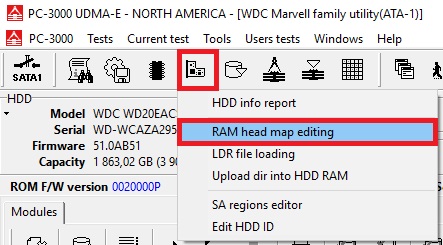
并用第一个磁头的编号(在我们的例子中为 0)替换所有磁头编号,然后按 OK。
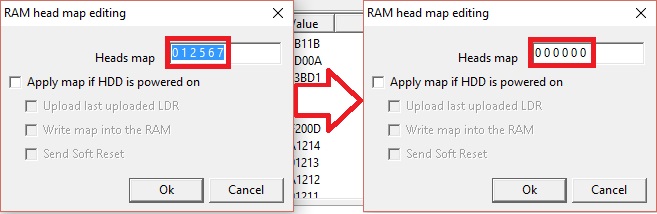
然后按右侧面板上的“软重置”按钮应用更改
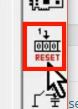
现在除了 head 0 之外的所有 head 都被禁用,我们可以尝试再次访问 User area:
工具⇒部门编辑
如果未实现访问,则磁头 0 可能已损坏。我们可以尝试只启用 head 1:
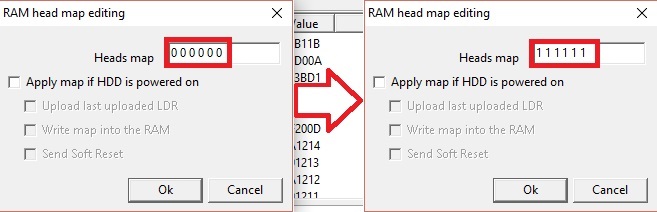
并且不要忘记发送软复位命令。
如果访问被授予,那么我们可以继续使用 headmap 启用一个一个的头像(把他们的号码放回去):
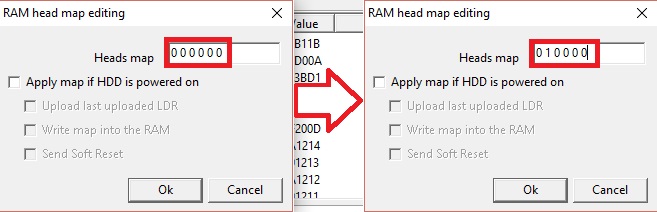
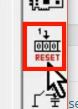 并再次检查。
并再次检查。
当访问再次丢失时,我们可以说我们找到了坏磁头。
当我们实现用户区访问并确定损坏/降级的磁头时,我们可以像本文中那样交换 RAM 中的磁头:
PC-3000 用于 HDD。WD 驱动器上的 RAM 磁头映射编辑(非系统磁头盒)
所以在这里我们继续诊断图的步骤 D3,并从仍然工作的磁头复制可用数据。
即使无法复制必要的用户数据,也始终建议在打开 HDD 和更换磁头之前复制可访问的数据,因为在硬件磁头交换后,我们可能无法访问之前可以读取的数据。
上一篇:如何在WD硬盘上手动检查系统磁头
下一篇:如何解密硬件加密数据的分步指南

服务热线
官方数据恢复电话18613950905
